Como criar e usar links simbólicos (também conhecidos como Symlinks) em um Mac

Os links simbólicos, também conhecidos como links simbólicos, são arquivos especiais que apontam para arquivos ou diretórios em outros locais no sistema. Você pode pensar neles como aliases avançados e aqui está como usá-los no MacOS.
Os links simbólicos são semelhantes aos aliases, exceto que funcionam em todos os aplicativos do seu Mac, inclusive no Terminal. Eles são particularmente úteis quando os aplicativos não querem funcionar corretamente com um alias comum. No macOS, você cria links simbólicos no Terminal usando o utilitárioln. Você não pode criá-los no Finder. Os links simbólicos no macOS funcionam de maneira semelhante aos links simbólicos no Linux, porque ambos são sistemas operacionais semelhantes ao Unix. Os links simbólicos no Windows funcionam de maneira um pouco diferente.
O que são links simbólicos?
No macOS, você pode criar aliases regulares no Finder. Os alias apontam para arquivos ou pastas, mas são mais como atalhos simples.
Um link simbólico é um tipo mais avançado de alias que funciona em todos os aplicativos do sistema, incluindo utilitários de linha de comando no terminal. Um link simbólico que você cria aparece para os aplicativos serem iguais ao arquivo ou pasta original para o qual ele está apontando - embora seja apenas um link.
Por exemplo, digamos que você tenha um programa que precise dos arquivos armazenados em / Library / Programa. Mas você quer armazenar esses arquivos em algum outro lugar do sistema - por exemplo, em / Volumes / Program. Você pode mover o diretório do Programa para / Volumes / Program e, em seguida, criar um link simbólico em / Library / Program, apontando para / Volumes / Program. O programa tentará acessar sua pasta em / Library / Program, e o sistema operacional irá redirecioná-lo para /Volumes/Program.
Isso é totalmente transparente para o sistema operacional do macOS e para os aplicativos que você usa. Se você navegar para o diretório / Library / Program no Finder ou em qualquer outro aplicativo, ele aparecerá contendo os arquivos dentro de /Volumes/Program.
Além dos links simbólicos, que às vezes são chamados de “soft links”, você pode, em vez disso, criar "hard links". Um link simbólico ou flexível aponta para um caminho no sistema de arquivos. Por exemplo, digamos que você tenha um link simbólico ou flexível de / Users / example apontando para / opt / example. Se você mover o arquivo em / opt / example, o link em / Users / example será quebrado. No entanto, se você criar um link físico, ele apontará para o inode subjacente no sistema de arquivos. Portanto, se você criou um link físico a partir de / Users / example apontando para / opt / example e depois moveu / opt / example, o link em / Users / example ainda apontaria para o arquivo, independentemente de onde você o movesse. O link físico funciona em um nível inferior.
Geralmente, você deve usar links simbólicos padrão (links suaves), caso não tenha certeza de qual usar. Links rígidos têm algumas limitações. Por exemplo, você não pode criar um link físico em uma partição ou disco apontando para um local em outra partição ou disco, enquanto você pode fazer isso com um link simbólico padrão.
Criar links simbólicos com o comando ln
Para criar um link simbólico em um Mac, você precisará usar o aplicativo Terminal.
Pressione Command + Space, digite “Terminal” e pressione “Enter” para abrir o Terminal da pesquisa Spotlight. Navegue até Localizador> Aplicativos> Utilitários> Terminal para iniciar o atalho do Terminal.
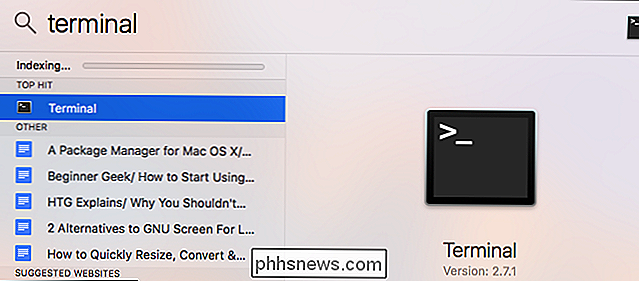
Execute o comandolnno formulário a seguir. Você pode especificar um caminho para um diretório ou arquivo:
ln -s / caminho / para / original / caminho / para / link
O-saqui diz ao comando ln para criar um link simbólico. Se você quiser criar um link físico, omita o-s. Na maioria das vezes, os links simbólicos são a melhor escolha, portanto, não crie um link físico, a menos que você tenha uma razão específica para isso.
Veja um exemplo. Digamos que você queira criar um link simbólico na pasta do Google Desktop que aponte para a pasta "Downloads". Você executaria o seguinte comando:
ln -s / Users / nome / Downloads / Users / name / Desktop

Depois de criar o link, você veria sua pasta Downloads aparecer em sua área de trabalho. Na verdade, é o link simbólico que você criou, mas vai parecer a coisa real. Esta pasta parece conter todos os mesmos arquivos da pasta Downloads. Isso acontece porque eles são apenas visões diferentes apontando para o mesmo diretório subjacente no sistema de arquivos.
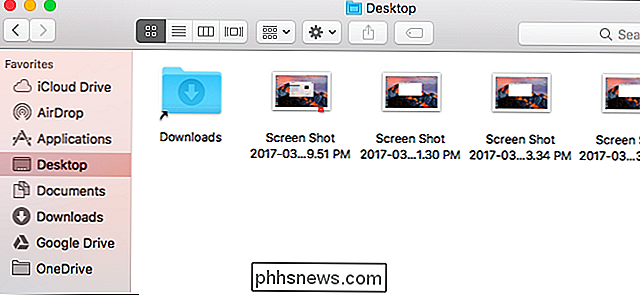
Se o caminho do arquivo contiver espaços ou outros caracteres especiais, você precisará colocá-lo entre aspas. Então, se você quisesse criar um link em sua área de trabalho para uma pasta chamada "Meus Arquivos" dentro do seu diretório de usuários, você precisaria de algo como o seguinte comando:
ln -s "/ Users / name / My Files" "/ Users / name / Desktop / Meu Link"
Para facilitar a digitação de caminhos de arquivos e diretórios no Terminal, você pode arrastar e soltar uma pasta da janela do Finder para o Terminal e o Terminal preencherá automaticamente o caminho para essa pasta. Ele também colocará o caminho entre aspas, se necessário.

Se você precisar criar um link simbólico em um local do sistema para o qual sua conta de usuário não tenha acesso, prefixará olncomando com o comandosudo, da seguinte forma:
sudo ln -s / caminho / para / original / caminho / para / link
RELACIONADO: Como desabilitar a proteção de integridade do sistema em um Mac (e por que você não deveria)
Lembre-se de que, nas versões modernas do macOS, você não poderá gravar em determinados locais do sistema sem alterar uma opção de firmware de baixo nível devido à integridade do sistema. Recurso de proteção. Você pode desativar esse recurso, mas nós recomendamos que você não desabilite

Como excluir links simbólicos
Você pode excluir links simbólicos como faria com qualquer outro tipo de arquivo. Por exemplo, para excluir um link simbólico no Finder, pressione Ctrl + clique ou clique com o botão direito e selecione "Mover para a Lixeira".
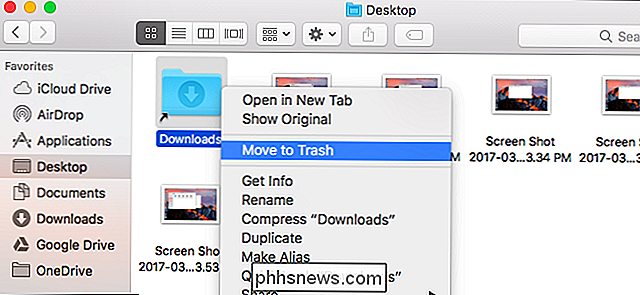
Você pode excluir links da linha de comando usando o comandorm, que é o mesmo comando que você usaria para remover outros arquivos. Execute o comando e especifique o caminho para o link que você deseja excluir:
rm / caminho / para / link

Como criar links simbólicos com uma ferramenta gráfica
O Finder pode criar aliases, mas eles ganharam Não trabalhe como links simbólicos. Os aliases são exatamente como os atalhos da área de trabalho no Windows. Eles não são tratados como links simbólicos verdadeiros e transparentes.
Para criar links simbólicos no Finder, você precisará de um utilitário ou script de terceiros. Recomendamos o aplicativo de código aberto SymbolicLinker para adicionar rapidamente uma opção Services> Make Symbolic Link ao menu de contexto do Finder.
Clique na opção que ele adiciona e ele criará um link simbólico para o arquivo ou pasta selecionado no diretório atual. . Você pode renomeá-lo e movê-lo para onde quiser.

Se você não os usou antes, os links simbólicos podem demorar um pouco para envolver sua cabeça e se acostumar a usá-los. Mas, quando você fizer isso, você encontrará uma ferramenta poderosa para fazer algo que muitas vezes você não pode fazer com um alias regular.

O mais maravilhosamente estúpido Sonic the Hedgehog Fan Games
Sonic é hilário. Talvez sejam as décadas de maus jogos. Talvez seja o Extreme Attitude ™, um truque de marketing dos anos 90 que parece datado agora. Ou talvez seja apenas um cara esquisito. Seja qual for o motivo, é muito fácil tirar sarro de Sonic, então a Internet oferece uma coleção interminável de imagens, GIFs e vídeos divertidos do Sonic.

Como trazer de volta o botão "Visualizar imagem" Na Pesquisa de imagens do Google
O mecanismo de pesquisa baseado em imagem do Google tem sido um marco da Internet há mais de uma década. Mas esta manhã ficou um pouco menos útil: além de tornar a ferramenta de busca de imagens invertidas mais difícil de encontrar, o botão “Show Image” desapareceu. O botão funcionava como um link direto para a imagem em questão, permitindo os usuários ignorem o próprio site de hospedagem.



